Pisači i skeneri dva su uređaja koji su utjecali na naše živote na razinama koje možda niti ne znamo. Oboje nude pogodnosti i usluge za koje se pitamo kako smo uopće živjeli bez njih. I skenerima i pisačima upravlja računalo putem upravljačkih programa i operativnog sustava. U nekim ćete slučajevima pronaći da skener i pisač neće raditi u isto vrijeme . Ovo vam može predstavljati problem ako morate raditi više zadataka s mnogo dokumenata.

Želimo da stvari funkcioniraju kada mi to želimo, a kada ne, brinemo se. Od tehnologije se očekuje da ima sve odgovore i da radi na zahtjev. Ako imate višenamjenski uređaj s pisačem i skener u jednom uređaju ili dva odvojena uređaja, mogu imati problema s radom u isto vrijeme. Pisači i skeneri mogu se povezati bežičnim ili žičanim vezama. Svaki od njih ima svoje vozače i može doći do sukoba.
Skener i pisač neće raditi u isto vrijeme
Ako pisač i skener ne rade istovremeno u isto vrijeme na vašem računalu sa sustavom Windows 11/10, slijedite ove prijedloge za rješavanje problema:
- Ažurirajte upravljačke programe pisača i skenera
- Ažurirajte ili ponovno instalirajte TWAIN upravljački program
- Provjerite ograničenja višenamjenskog uređaja
- Pokrenite Printer Troubleshooter kao i Hardware Troubleshooter
1] Ažurirajte upravljačke programe pisača/skenera
Prvo što biste mogli učiniti jest ažurirajte upravljačke programe vašeg pisača kao i upravljačke programe vašeg skenera. Trebao bi posjetite službenu web stranicu svoje marke OEM , i potražite odjeljak za preuzimanje upravljačkog programa. Tamo biste trebali pronaći upravljačke programe za svoje podatke
Vaš skener i pisač mogu biti zasebni uređaji povezani s vašim računalom putem kabela. Skener je ulazni uređaj dok je pisač izlazni uređaj, što znači da bi računalo moralo raditi s oba uređaja i njihovim upravljačkim programima u isto vrijeme. Računalo bi moralo koordinirati oba procesa u isto vrijeme. Ako pisač i skener ne mogu raditi u isto vrijeme, trebate provjeriti postoji li sukob. Prije nego što saznate postoji li sukob, morat ćete biti sigurni da oba uređaja rade samostalno. To znači da ih koristite zasebno dok su oba uključena, kako biste osigurali da svaki od njih radi. Ako oboje rade sami, ali ne rade u isto vrijeme, to može značiti da postoji sukob.
Ako skener ne radi dok je pisač uključen, ali radi samostalno, možda postoji sukob s TWAIN upravljačkim programom. Isključite jedan od uređaja da vidite hoće li drugi raditi, ako radi, možda ćete morati ponovno instalirati upravljačke programe za oba uređaja. Upravljački programi su možda oštećeni i potrebno ih je ponovno instalirati kako bi se riješio sukob.
Čitati: Skener ne radi u sustavu Windows
2] Ažurirajte ili ponovno instalirajte TWAIN upravljački program
Windows koristi TWAIN upravljačke programe za sve uređaje za obradu slika, a skeneri su uređaji za obradu slika. TWAIN upravljački program regulira komunikaciju između softvera i uređaja za digitalnu obradu slika. Ako skener i pisač ne mogu raditi u isto vrijeme, to može značiti da oba koriste TWAIN upravljački program u sustavu Windows.
Čitati : Kako instalirati TWAIN drajver .
Kada Upravitelj uređaja je otvoren, kliknite Uređaj za snimanje , da biste vidjeli koji su uređaji za obradu slike instalirani. Kada se pokažu svi uređaji za obradu slika, desnom tipkom miša kliknite svaki i odaberite Onemogući. Onemogućite sve uređaje za obradu slika osim skenera. Kada su svi uređaji za obradu slika onemogućeni osim skenera, pokušajte ponovno skenirati. Pisač će moći ispisivati bez TWAIN upravljačkog programa, međutim, može ga i dalje koristiti, posebno u slučaju višenamjenskog pisača. Kada završite s testiranjem, ne zaboravite omogućiti uređaje za obradu slike.
3] Provjerite ograničenja višenamjenskog uređaja
Većina višenamjenskih uređaja, bez obzira na cijenu, veličinu ili industriju za koju su napravljeni, mogu skenirati, ispisivati, faksirati, fotokopirati ili bilo što drugo. Ove se funkcije mogu obavljati samo jedna po jedna, ali ne zajedno. Uređaj će možda moći prihvatiti zahtjeve za izvršavanje svake od ovih funkcija, međutim, radit će samo jednu po jednu. Uređaj će odrediti prioritet na temelju posla koji je prvi poslan. Neki će proizvođači izjaviti da višenamjenski uređaj ne može obavljati sve funkcije istovremeno.
Ako imate puno poslova, dajte prednost važnijem poslu. Ako trebate skenirati neke dokumente i ispisati druge dokumente, možda ćete htjeti prvo skenirati, a zatim ispisati ostale dokumente. Ovo će olakšati uređivanje skeniranih dokumenata (ako je potrebno) dok ispisujete druge dokumente. Jedan od razloga za izradu dokumenata jedan po jedan je da spriječite preopterećenje uređaja ili pregrijavanje. Previše poslova u isto vrijeme može preopteretiti uređaj i uzrokovati kvar i oštetiti njega i dokumente.
Ako radite velike serije skeniranja i ispisa, pokušajte što bolje rasporediti poslove tako da se završi sve skeniranje, a zatim ispis.
4] Pokrenite alat za rješavanje problema s pisačem kao i alat za rješavanje problema s hardverom
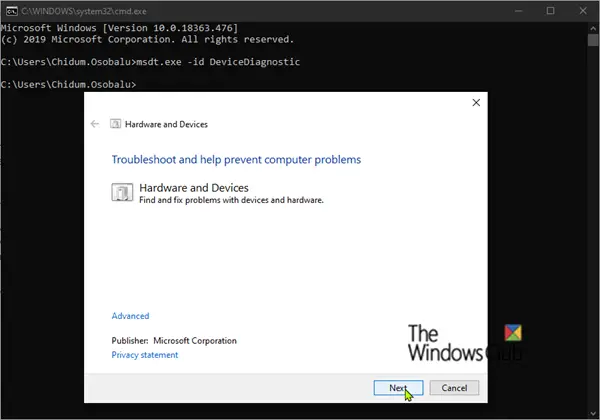
Ako pisač i skener i dalje imaju problema, možda ćete morati pokrenuti Alat za rješavanje problema s pisačem kao i Alat za rješavanje problema s hardverom i vidjeti hoće li to riješiti problem. Međutim, ako je problem ograničenje hardvera, to neće riješiti problem.
Čitati: Pisač ispisuje samo male fontove, a ne velike
Zašto skener mog višenamjenskog uređaja radi, ali ne i pisač?
Višenamjenski uređaji mogu imati mnogo funkcija, međutim, obično se ne mogu raditi sve odjednom. Čak i veliki skupi višenamjenski uređaji mogu obavljati samo jednu funkciju odjednom. Čak i ako su zadaci poslani u isto vrijeme, uređaj će dati prednost jednom zadatku nad drugim. Uređaj može biti ograničen jer vozač ne može obraditi više od jedne funkcije odjednom. Ograničenje također može biti fizičko ograničenje gdje uređaj može upravljati samo jednom funkcijom u isto vrijeme. Ispis je izlaz, a prijevara je ulaz. Uređaj ili upravljački program mogu istovremeno upravljati samo jednom od tih funkcija.
Windows 10 automatska prijava ne radi
Zašto pisač mog višenamjenskog uređaja radi, ali ne i skener?
Iako je uređaj višenamjenski, možda neće moći raditi oboje u isto vrijeme. Bez obzira na veličinu ili cijenu, višenamjenski uređaji mogu biti ograničeni vozačem ili fizičkim mogućnostima i mogu obavljati samo jednu funkciju u isto vrijeme. Možda ćete morati dijagnosticirati i sliku i skeniranje kako biste bili sigurni da oboje rade. Za dijagnosticiranje ispišite dokument, a zatim skenirajte dokument u različito vrijeme. Ako oba rade odvojeno, onda znate da uređaj jednostavno nije sposoban raditi oboje u isto vrijeme.















